AIの進化により、DeepSeekツールはコンテンツ生成分野で重要な役割を果たしています。特にテキストや画像の生成に加え、動画作成機能にも関心が高まっています。DeepSeekの動画生成機能を効果的に活用するには、最適化方法を理解することが大切です。
本記事では、AIビデオ生成ツールをDeepseekに統合する方法と、解像度を8K画質に上げる方法を紹介します。
DeepSeek AIとその役割は?
DeepSeek AIは、質問への回答支援(ChatGPTに似た機能)や自然言語処理、コンテンツ作成、創造的なデザインに特化したAIシステムです。スクリプトやビジュアル説明を作成し、画像や動画のストーリーテリングをサポートする機能で注目されています。
信頼性の高いパフォーマンスと多様な機能を兼ね備え、DeepSeekは2026年の注目ツールの一つとなっています。以下は、DeepSeekユーザー向けの主な機能です。
- テキストAIモデルが自然な文章を生成し、プログラミング作業をサポート
- 構造化されたビジュアル説明を提供し、ストーリーボードや動画準備を支援
- 動画編集やAIツールとの連携機能を備えている
- 複数フォーマットに対応し、スクリプトやビジュアルデザインを改善
DeepSeekは動画を生成できるのか?
DeepSeek AIには動画制作用の組み込み機能はありません。DeepSeekは、詳細なスクリプトやシーンの説明、ショットのシーケンス作成に優れた能力を持っていますが、動画制作にはAdobe Premiere ProやFinal Cut Pro、AI動画生成ツールなど、他のプログラムでDeepSeekの出力を利用する必要があります。
DeepSeekで動画を作る方法
Deepseekでビデオスクリプトを作成するための関連コマンドを入力
編集したスクリプトをRunway MLやPika Labs、Leonardo AIなどの他のビデオ生成プラットフォームに追加
生成したAI動画をビデオ編集ソフトで編集
画質に満足できない場合は、画質向上ソフトを使ってビデオの解像度を上げる
DeepSeekに統合された動画生成AIツール「SendShort」
SendShortは、DeepSeekと統合された動画作成ツールです。このツールを使うと、DeepSeekで作成したテキストから簡単にAI動画に変換できます。
- DeepSeekとのシームレスな統合
- アニメーション、リアル、シネマティックなど、複数のスタイルに対応
- テキスト情報を自動でプロフェッショナルな動画素材に変換
- クラウドベースで、インストール不要でシステムを利用可能
「SendShort」の使い方
「SendShort」を開き、「Generate Video」で選択

「Create Faceless Video」オプションを選択し、スクリプトやプロンプトを提供

動画のスタイル、言語、期間、ナレーション音声、アスペクト比、解像度を設定

「Generate」ボタンを押してAIシステムが動画を生成し、ダウンロード後に編集プログラムで使用
ボーナス:生成されたAI動画の画質を8Kに上げる方法
DeepSeekの動画生成ツール「SendShort」は超現実的な動画を作成できますが、低解像度の動画を出力することがあります。これはユーザーが指摘した欠点ですが、動画高画質化ツールで解決できます。
AIで作成した動画を「4DDiG File Repair」にアップロードすれば、低解像度の素材を4Kや8Kに変換し、解像度と鮮明さを向上させ、ノイズや粒子を除去することができます。4つの強力なAIモデル(ノイズ除去、顔専用、アニメ、カラー化)があり、どんなシーンにも対応できます。
-
4DDiG File Repairを起動します。左側のメニューバーの「AI高画質化」タブをクリックします。次に、「動画高画質化」を選択し、その下にある「今すぐ開始」ボタンをクリックします。

-
「動画を追加する」ボタンをクリックして、高画質化したい動画を追加します。

-
AIモデルを選択し、解像度を調整した後、「今すぐ高画質化」ボタンをクリックすると、ソフトウェアが高画質化を開始します。高画質化処理が完了したら、プレビューで元の動画と高画質化された動画を比較します。
- 一般モデル:風景、動物、旅行、イベント映像など、さまざまな動画を補正するように設計されています。 このモデルは、細部を精細化し、ノイズを除去し、鮮明度を上げることで、全体的な画質を向上させます。
- アニメモデル:アニメや 漫画風の動画に最適なモデルです。輪郭をシャープにし、色彩を強調し、アニメの全体的な視覚品質を向上させ、より平滑で鮮やかに見えるようにします。
- 顔専用モデル:顔に焦点を当てた動画に適したモデルです。Vlog(ブイログ)やインタビューなど、顔のディテールを補正し、肌の質感を向上させ、より細かくはっきりとした顔に見せます。

-
右下の「すべてのエクスポートする」をクリックすると、高画質化した動画がパソコンに保存されます。

最後に
DeepSeekビデオ生成は、直接的にビデオを作成することなく有望な可能性を示します。ユーザーはSendShortツールとAIビデオジェネレーターソフトウェアを組み合わせて、プロフェッショナルなビデオを簡単に生成できます。
「4DDiG File Repair」を使用すれば、AIで作成したビデオの画質を最大8K解像度にアップグレードでき、高精細な結果を得ることができます。AI技術を使用して、素晴らしいビデオ結果を体験してみてください。
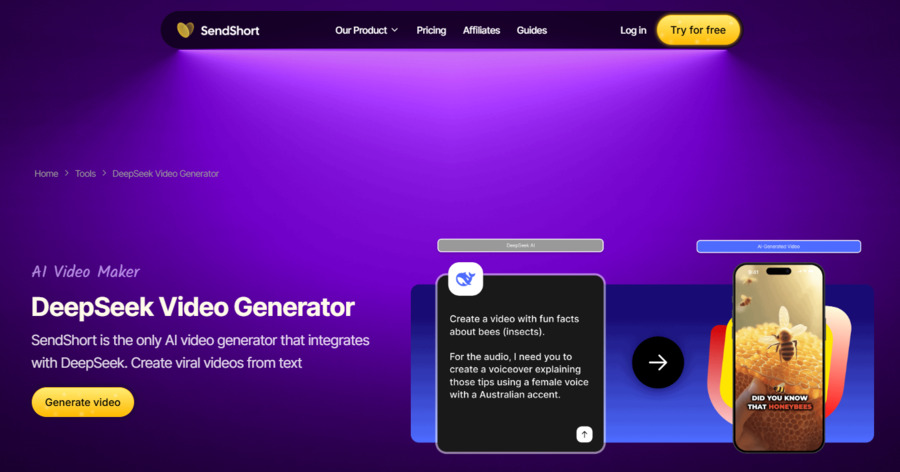
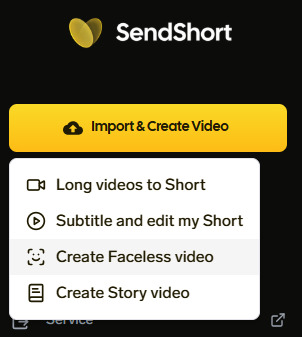
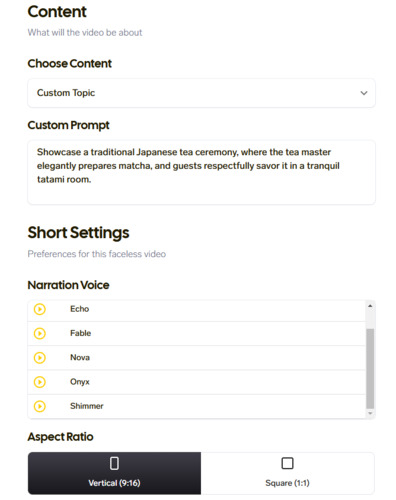
 ChatGPT
ChatGPT
 Google AI モード
Google AI モード
 Perplexity
Perplexity
 Grok
Grok

